


在日常使用Windows 10操作系统时,有些用户可能觉得每次开机都需要输入密码略显繁琐,特别是在个人家用电脑的情况下。幸运的是,Windows 10提供了取消开机密码的选项,使得用户可以在启动时直接进入桌面,无需输入密码。那么,在Windows 10系统中,我们该如何取消开机密码呢?本文将为您介绍在Windows 10系统中取消开机密码的设置方法。
第一种方法:使用Windows设置应用取消开机密码
1、按下【Win + I】键,启动Windows设置应用;
2、在Windows设置应用中,点击【帐户】选项;
3、在左侧导航菜单中,选择【登录选项】,找到【密码】,然后轻点【更改】;
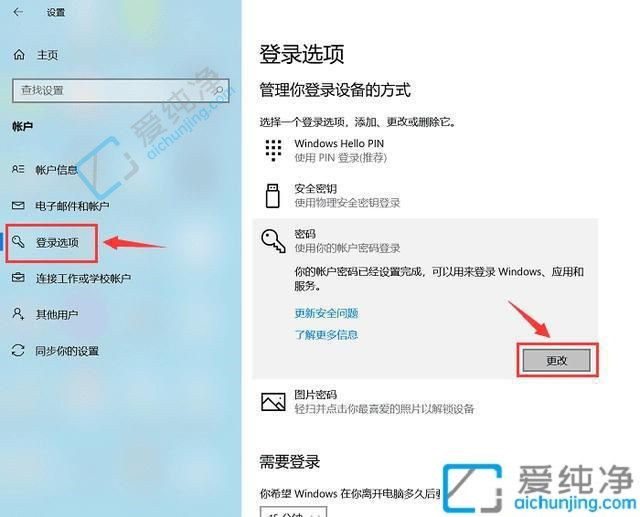
4、键入您的用户账户密码。在密码设置窗口中,无需填写任何文字,直接点击【下一步】,重新启动计算机后,密码将不再生效。
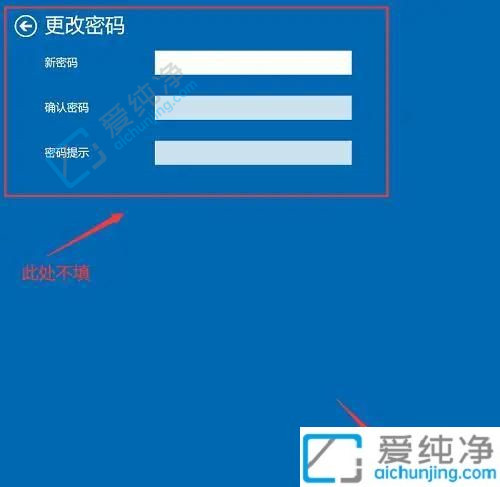
第二种方法:通过控制面板轻松消除开机密码
1、按下【Win + S】键,搜索【控制面板】;
2、在控制面板中,点击【用户账户】,进入后点击【管理账户】;
3、在界面中点击【更改账户】,选择【管理其他账户】;
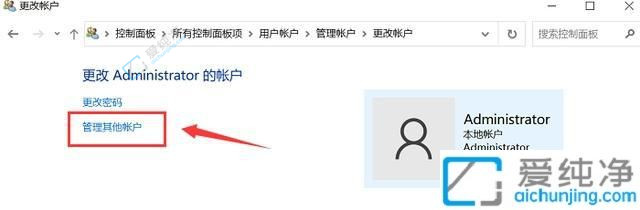
4、在【更改密码】中输入原先设置的密码,其他栏目保持空白,点击【更改密码】即可去除开机密码。
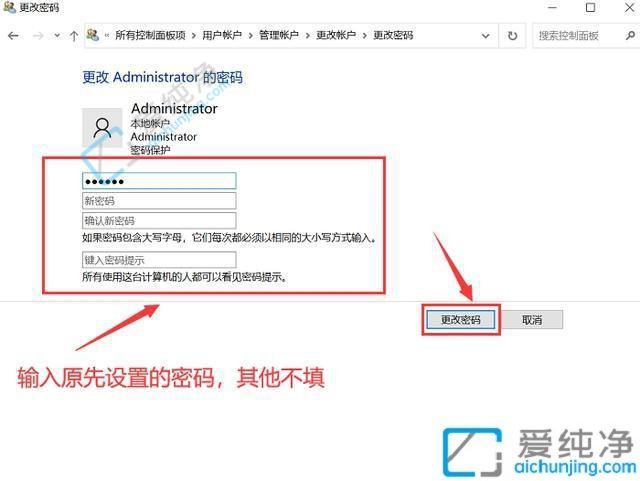
第三种方法:保持开机密码,直接无密码登录
1、按下【Win + R】键,打开运行对话框,
2、输入【netplwiz】并点击【确定】;
3、取消勾选【要使用本计算机,用户必须输入用户名和密码】选项;
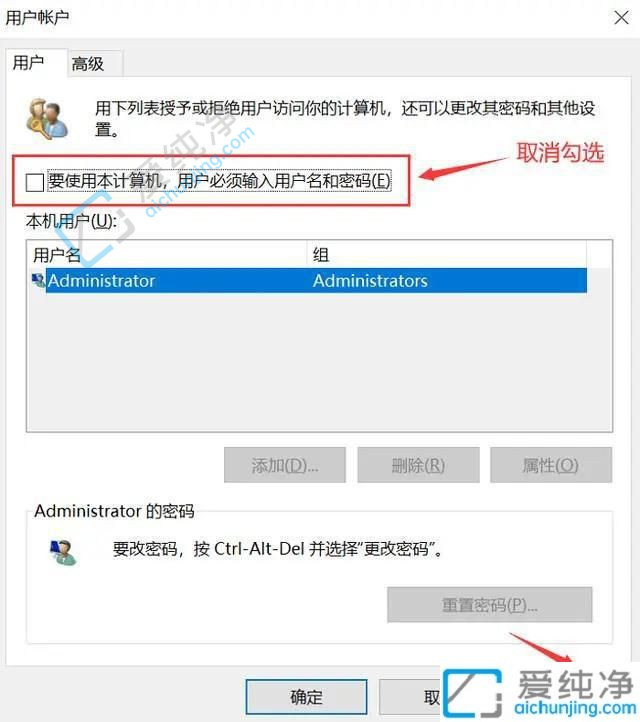
4、输入当前密码后点击【确定】即可享受免密码登录。
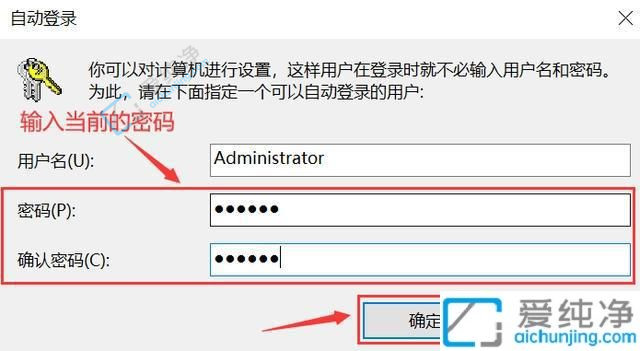
通过本文介绍的方法,相信大家已经学会了在Windows 10系统中取消开机密码的设置。取消开机密码可以帮助用户更快速地进入系统,特别适用于个人家用电脑的场景。然而,在进行此项设置时,请务必考虑设备安全性和隐私保护,并在合适的场合进行操作。
| 留言与评论(共有 条评论) |